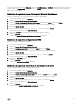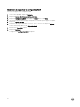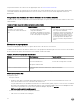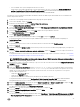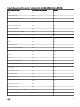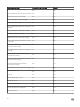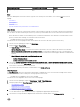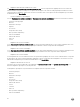Users Guide
– L’accès à iDRAC via le système d’exploitation de l’hôte est activé.
Il s’agit d’une fonctionnalité expérimentale. Pour plus d’informations, reportez-vous à la section Accès à l’iDRAC via le
système d’exploitation de l’hôte (fonctionnalité expérimentale) dans le Guide d’utilisation d’Integrated Dell Remote
Access Controller 7/8 avec Lifecycle Controller, disponible sur Dell.com/idracmanuals.
Pour détecter un serveur Dell par l’intermédiaire de l’iDRAC à l’aide de WS-MAN ou par l’intermédiaire de l’accès à l’iDRAC via le
système d’exploitation de l’hôte :
1. Connectez-vous à OpsMgr en tant qu’administrateur du groupe de gestion OpsMgr.
2. Sur la console OpsMgr, cliquez sur Création.
3. En bas du volet de navigation, cliquez sur Assistant d’ajout de surveillance.
L’écran Assistant d’ajout de surveillance s’affiche.
4. Sur l’écran Sélectionner le type de surveillance, sélectionnez WS-Management et Découverte de périphériques SMASH
puis cliquez sur Suivant.
5. Sur l’écran Propriétés générales, dans le champ Nom, indiquez un nom pour identifier l’assistant.
6. Sous Pack d’administration, cliquez sur Nouveau.
L’écran Créer un pack d’administration apparaît.
7. Indiquez un nom pour le pack d’administration dans le champ Nom et cliquez sur Suivant.
Pour plus d’informations sur la création d’un pack d’administration, reportez-vous à la documentation d’OpsMgr sur
technet.microsoft.com.
8. Cliquez sur Créer.
Le pack de gestion que vous avez créé est sélectionné dans la zone de texte déroulante Pack de gestion.
9. Cliquez sur Suivant.
10. Dans le menu déroulant Indiquer la cible, sélectionnez un pool de ressources de surveillance des périphériques, puis cliquez sur
Suivant.
11. Sur l’écran Indiquer le compte à utiliser pour exécuter la détection, cliquez sur Nouveau et créez un compte "À exécuter en
tant que".
Pour plus d’informations sur la création d’une authentification simple de type compte « À exécuter en tant que », voir Création
d’une authentification simple de compte « À exécuter en tant que ».
REMARQUE : Si vous utilisez les références de domaine AD pour l’iDRAC, entrez les références au format suivant :
nom_utilisateur@nom_domaine.com
12. Sélectionnez le compte « À exécuter en tant que » que vous venez de créer dans le menu déroulant Compte « À exécuter en
tant que » et cliquez sur Suivant.
13. Cliquez sur Ajouter.
14. Dans l’écran Ajouter des périphériques, spécifiez l’ adresse IP de l’iDRAC (si votre méthode de découverte préférée
est l’iDRAC à l’aide de WS-MAN) ou de l’adresse IP de l’hôte (si votre méthode de découverte préférée est l’accès à
l’iDRAC via le système d’exploitation de l’hôte) des systèmes à découvrir, en fonction de vos préférences. Vous pouvez
spécifier l’adresse IP préférée en :
• Analysant le Sous-réseau IP fourni.
• Analysant une Plage IP spécifiée.
• Important un fichier texte contenant la liste des adresses IP de l’iDRAC ou de l’hôte.
Pour plus d’informations, reportez-vous à Configuration à l’aide d’un script PowerShell iSM dans le Guide d’utilisation
d’Integrated Dell Remote Access Controller 7/8 avec Lifecycle Controller, disponible sur Dell.com/idracmanuals.
15. Cliquez sur Options avancées, sélectionnez les options Sauter le contrôle CA et Sauter le contrôle CN puis cliquez sur OK.
16. Cliquez sur Rechercher des périphériques pour trouver des serveurs Dell sur le réseau.
Les adresses IP sont répertoriées sous Périphériques disponibles.
17. Cliquez sur Ajouter pour ajouter la liste des adresses IP à surveiller et cliquez sur OK.
18. Sur l’écran Spécifiez les périphériques à surveiller, cliquez sur Créer.
19. Cliquez sur Fermer.
Les serveurs Dell analysés s’affichent initialement dans l’écran Surveillance → Surveillance par WS-Management et SMASH
→ État du périphérique WS-Management. À la fin de la découverte SMASH déclenchée automatiquement par OpsMgr, les
35